Maison >Tutoriel système >Série Windows >Comment afficher la clé Win11_Comment afficher la clé Win11
Comment afficher la clé Win11_Comment afficher la clé Win11
- PHPzavant
- 2024-05-06 14:10:15723parcourir
Cherchez-vous un moyen d'afficher les clés Win11 ? Aujourd'hui, l'éditeur PHP Yuzai va vous montrer comment afficher la clé Win11. Si vous souhaitez savoir comment afficher votre clé Win11, continuez à lire ci-dessous pour plus de détails.
Première étape : s'il a été activé, cliquez simplement avec le bouton droit sur le menu Démarrer et ouvrez [Exécuter]

Étape deux : Entrez [regedit] et appuyez sur Entrée pour ouvrir le registre.

Étape 3 : Entrez ensuite l'emplacement [ComputerHKEY_LOCAL_MACHINESOFTWAREMicrosoftWindows NTCurrentVersionSoftwareProtectionPlatform].
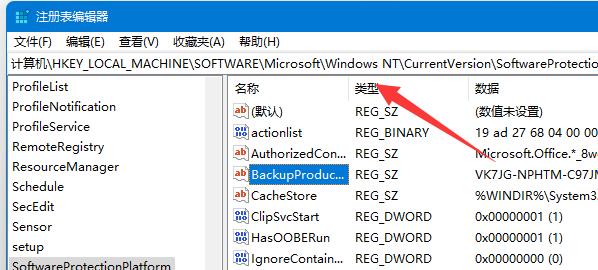
Étape 4 : Double-cliquez pour ouvrir l'option [BackupProductKeyDefaul].

Étape 5 : Vous pouvez voir votre clé win11 sous la valeur.

2. Non activé
Étape 1 : Si vous avez acheté la version électronique en ligne, vous pouvez la vérifier sur la plateforme d'achat ou par e-mail enregistré.
Étape 2 : Si vous achetez une version physique du système, vous pouvez directement visualiser la clé win11 sur la boîte d'emballage extérieure, comme indiqué sur l'image.

Ce qui précède est le contenu détaillé de. pour plus d'informations, suivez d'autres articles connexes sur le site Web de PHP en chinois!

